このマニュアルでは、ネームサーバー情報の変更についてご案内しています。
ドメインのネームサーバー情報変更とは
さくらインターネットで管理されているドメインは、ネームサーバー情報を変更することができます。
注意事項
- ネームサーバーを変更すると、情報が反映するまでに数時間程度必要となる場合があります。
- 最後に「.」(ドット)がついたネームサーバーは登録することができません。最後に「.」(ドット)がつかないネームサーバーへ修正し登録してください。
- 「.biz」「.work」「.tv」に関しては、レジストリの仕様により必ず2件以上のネームサーバーを登録してください。1件のみの場合、ドメインが利用できなくなります。
ネームサーバー変更手順
動画で見る(1分29秒)
実際の操作を動きで確認したい方は、再生ボタンをクリックしてください(音声が流れます)。
会員メニューでの変更手順
1「会員メニュー」にログインします。

| 会員ID | お客様の会員ID(例:nnn12345) |
|---|---|
| パスワード |
会員メニューパスワード
※お申込み時に、お客様にて決めていただいた任意のパスワード |
2画面左側の契約情報から『契約中のドメイン一覧』をクリックします。
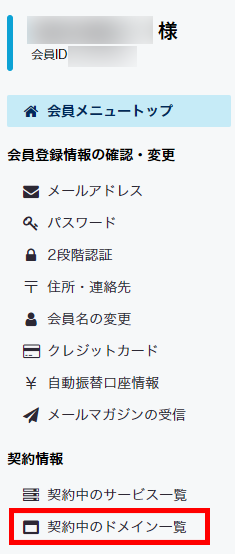
3契約中のドメイン一覧が表示されます。
『ドメインコントロールパネル』をクリックします。
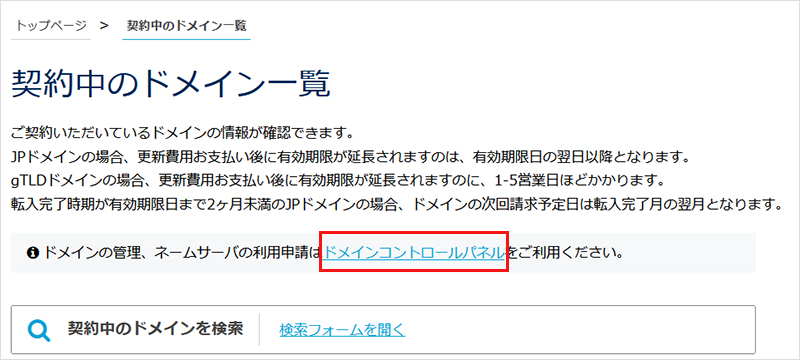
4該当ドメインの「Whois」をクリックします。
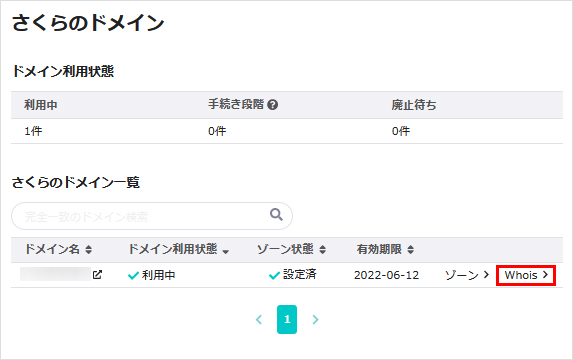
5『ネームサーバーを編集』をクリックします。
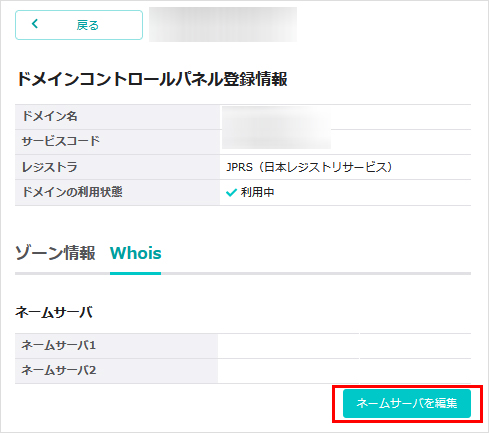
6新しいネームサーバー情報を入力し、「保存する」をクリックします。
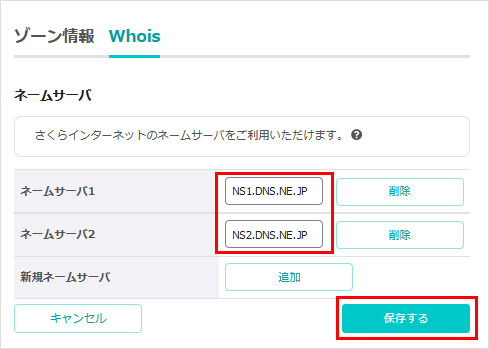
さくらインターネット指定ネームサーバーを利用される場合
以下ネームサーバー情報を入力してください。
さくらインターネット指定ネームサーバー
| プライマリネームサーバー | ns1.dns.ne.jp |
|---|---|
| セカンダリネームサーバー | ns2.dns.ne.jp |
ネームサーバーは最大で6件まで登録可能です。
3件以上のネームサーバーを登録する場合には、「追加」をクリックしてください。
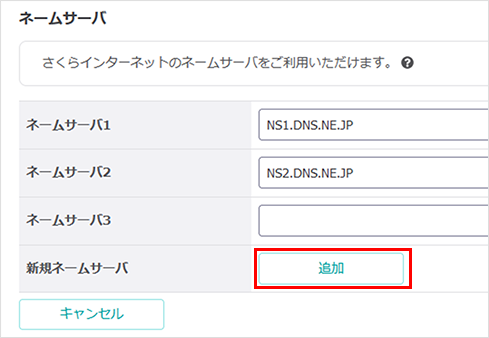
7ネームサーバー情報に、変更した内容が表示されていれば、設定が完了しています。
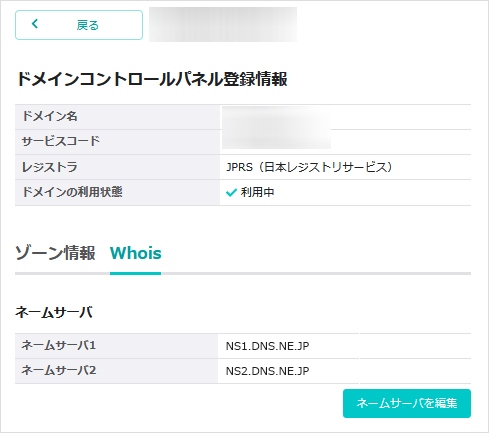
会員メニューから変更できない場合
会員メニューの問い合わせフォームよりお申し込みください。
1「会員メニュー」にログインします。

| 会員ID | お客様の会員ID(例:nnn12345) |
|---|---|
| パスワード |
会員メニューパスワード
※お申込み時に、お客様にて決めていただいた任意のパスワード |
2画面左側のサポートから『お問い合わせ』をクリックします。
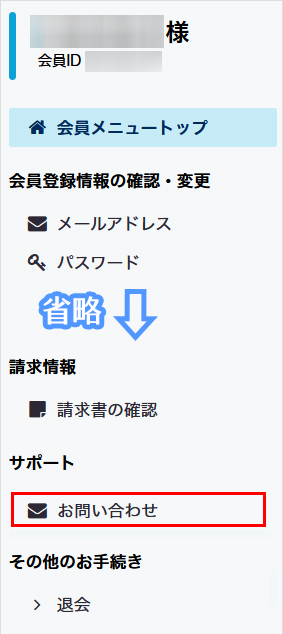
3お問い合わせ内の『メールサポート』をクリックします。
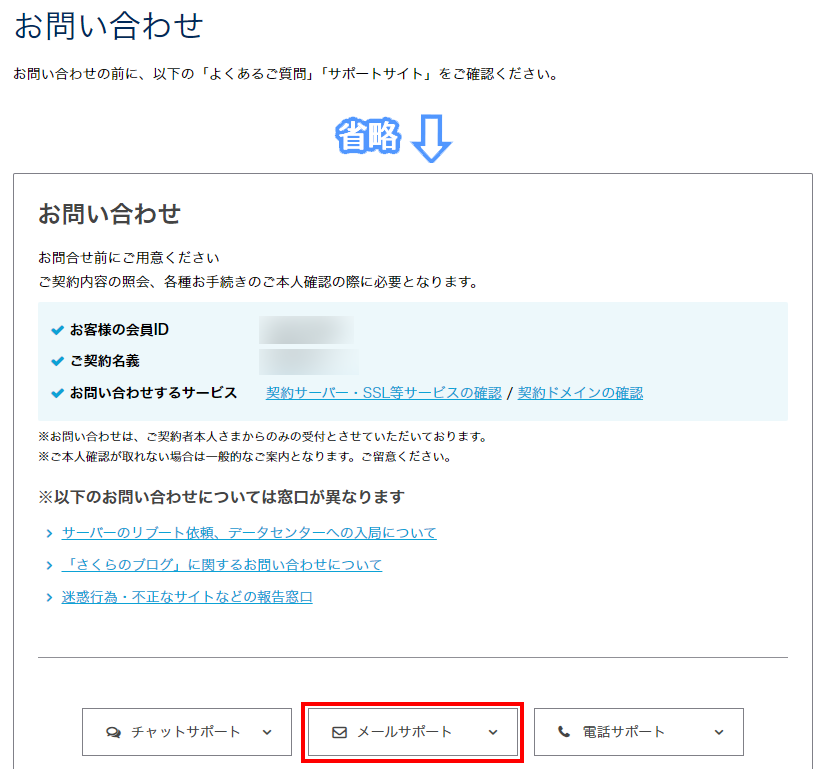
4表示されている内容をご確認いただき、『メールサポート』をクリックします。
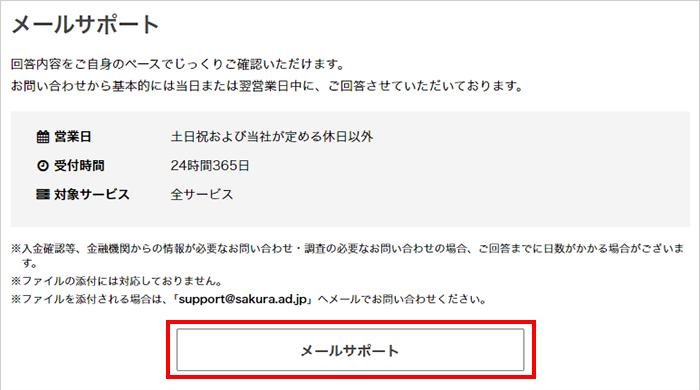
5『 同意する 』をクリックします。
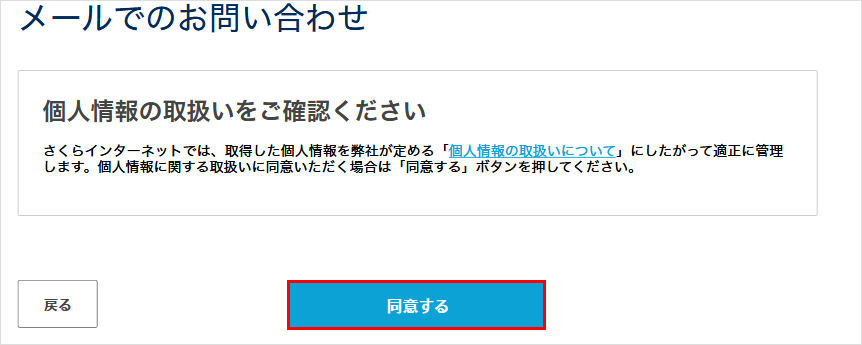
6項目の説明を参考に、メールフォームの必要項目を選択・記入してください。
記入後、『 次へ 』をクリックします。
- サービス名称:ドメイン取得
- お問い合わせの種類:ドメイン登録情報(ネームサーバー)変更依頼
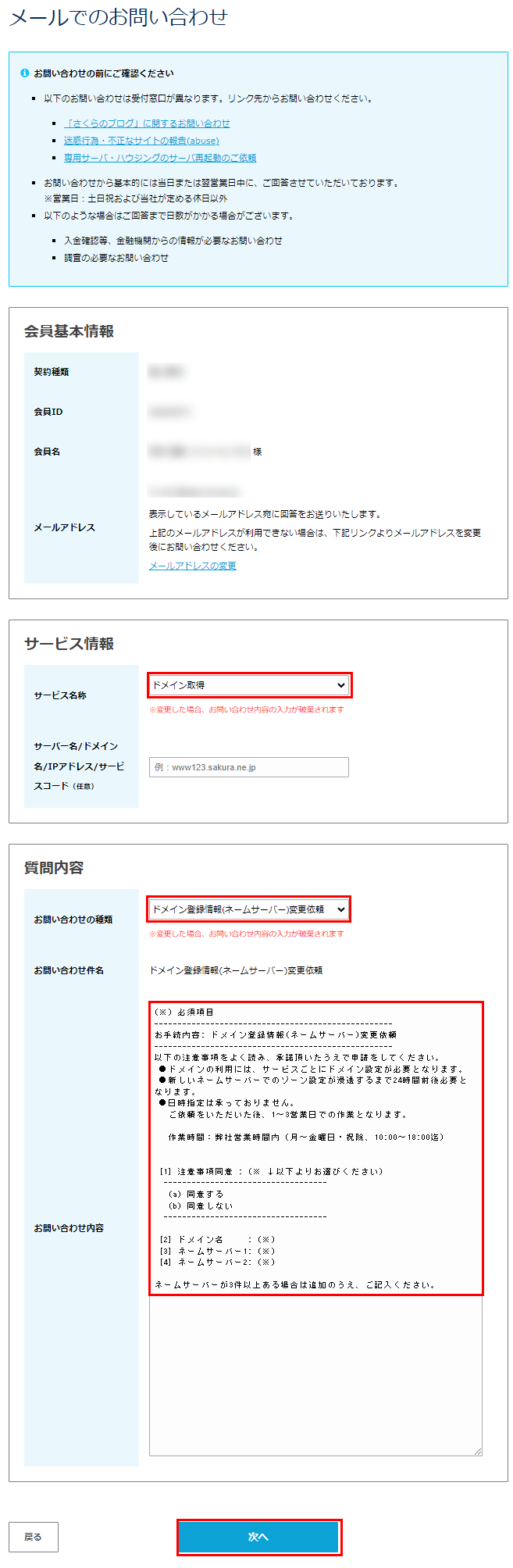
7確認の画面が表示されます。
『 お問い合わせの送信 』をクリックし、次へ進みますと送信が完了します。

